Καρφίτσωμα μιας τοποθεσίας στη μορφή χάρτη
Δημιουργήστε έναν χάρτη που δείχνει τα μέρη που έχετε πάει σε όλο τον κόσμο - μαζί με φωτογραφίες και βίντεο από τις αναμνήσεις που δημιουργήσατε!
Ακούγεται υπέροχο, σωστά;
Τι θα λέγατε για ένα συνεργατικό padlet για ένα διαδικτυακό μάθημα που παρακολουθείτε, όπου ο καθένας μπορεί να δημοσιεύσει από πού είναι;
Πώς μπορείτε λοιπόν να δημοσιεύσετε σε έναν χάρτη; Πολύ απλά!
Καρφιτσώστε μια τοποθεσία
Για να δημιουργήσετε μια ανάρτηση σε έναν Χάρτη, πατήστε το εικονίδιο(+) κάτω δεξιά στον πίνακα σας. Στον πίνακα, έχετε μερικές επιλογές καρφιτσώματος:
1. Πληκτρολογήστε ή αναζητήστε μια τοποθεσία με το όνομα
2. Σύρετε και αφήστε μια καρφίτσα
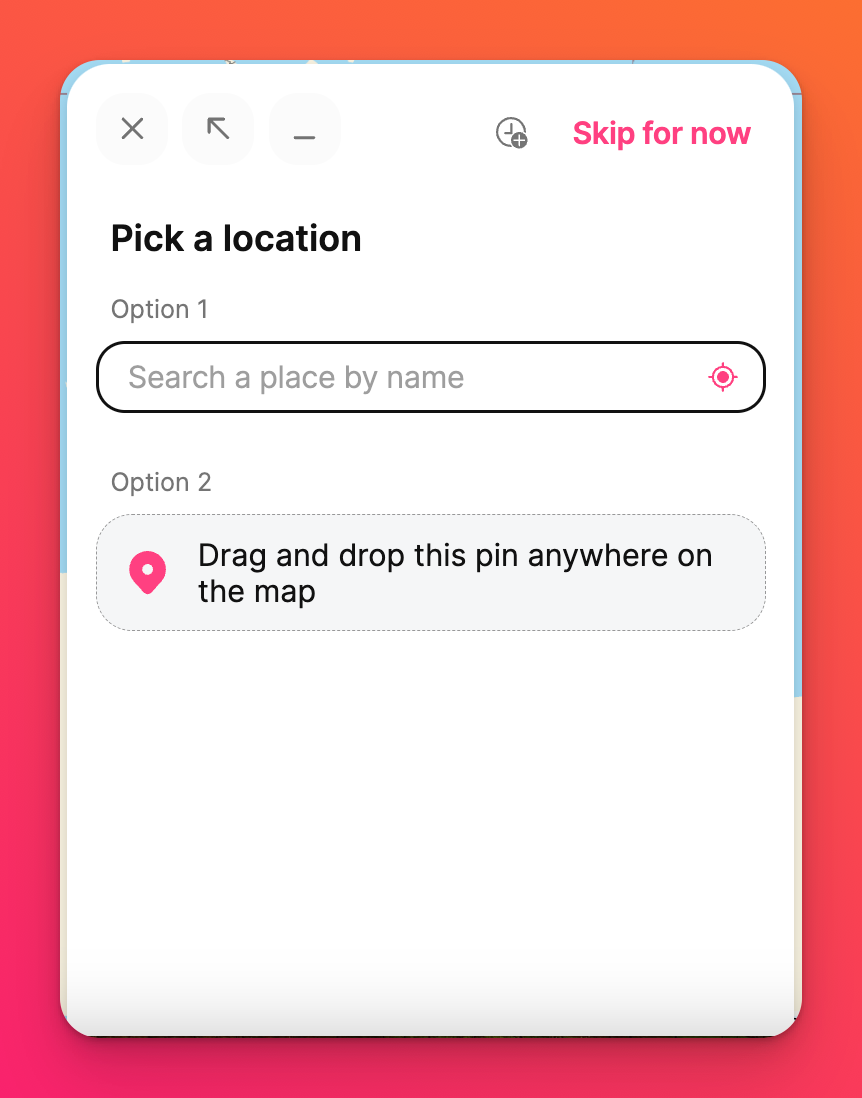
Μόλις επιλέξετε έναν τόπο, θα εμφανιστεί το post composer και μπορείτε να επιλέξετε να προσθέσετε συνημμένα σε αυτό. Τα συνημμένα μπορούν να είναι σύνδεσμοι ιστού, φωτογραφίες, κλιπ ήχου, βίντεο και άλλα. Κάντε κλικ στο κουμπί Δημοσίευση για να κολλήσετε την ανάρτηση στο χάρτη.
Το κατακόρυφο κουμπί με τις τρεις τελείες (...) στην επάνω δεξιά γωνία της ανάρτησης σας επιτρέπει να αλλάξετε το χρώμα της ανάρτησης και να ανοίξετε την τοποθεσία στους χάρτες Google. Μπορείτε επίσης να συνδέσετε, να μεταφέρετε ή να διαγράψετε την ανάρτηση!
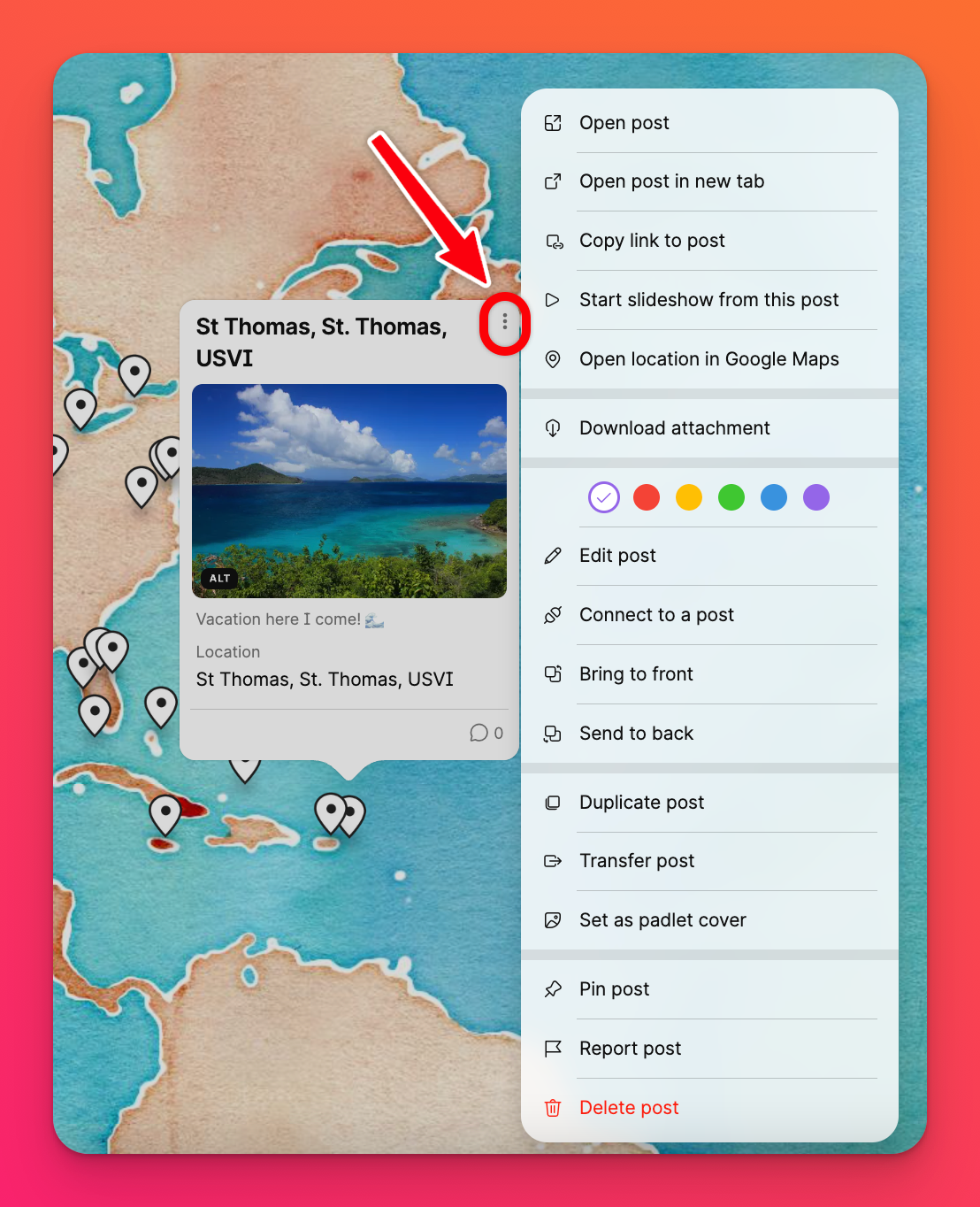
Καρφίτσωμα μιας τοποθεσίας από τον επιλογέα συνημμένων
Εάν επιλέξετε να χρησιμοποιήσετε το κουμπί Παράλειψη προς το παρόν στο συνθέτη αναρτήσεων, μπορείτε να αναζητήσετε την τοποθεσία χρησιμοποιώντας τον επιλογέα συνημμένων. Ακολουθεί ο τρόπος:
- Αφού κάνετε κλικ στο κουμπί(+) για να δημιουργήσετε μια ανάρτηση και στη συνέχεια κάνετε κλικ στο κουμπί Skip for now, κάντε κλικ στο κουμπί στα δεξιά για να ανοίξετε περισσότερες επιλογές συνημμένων.
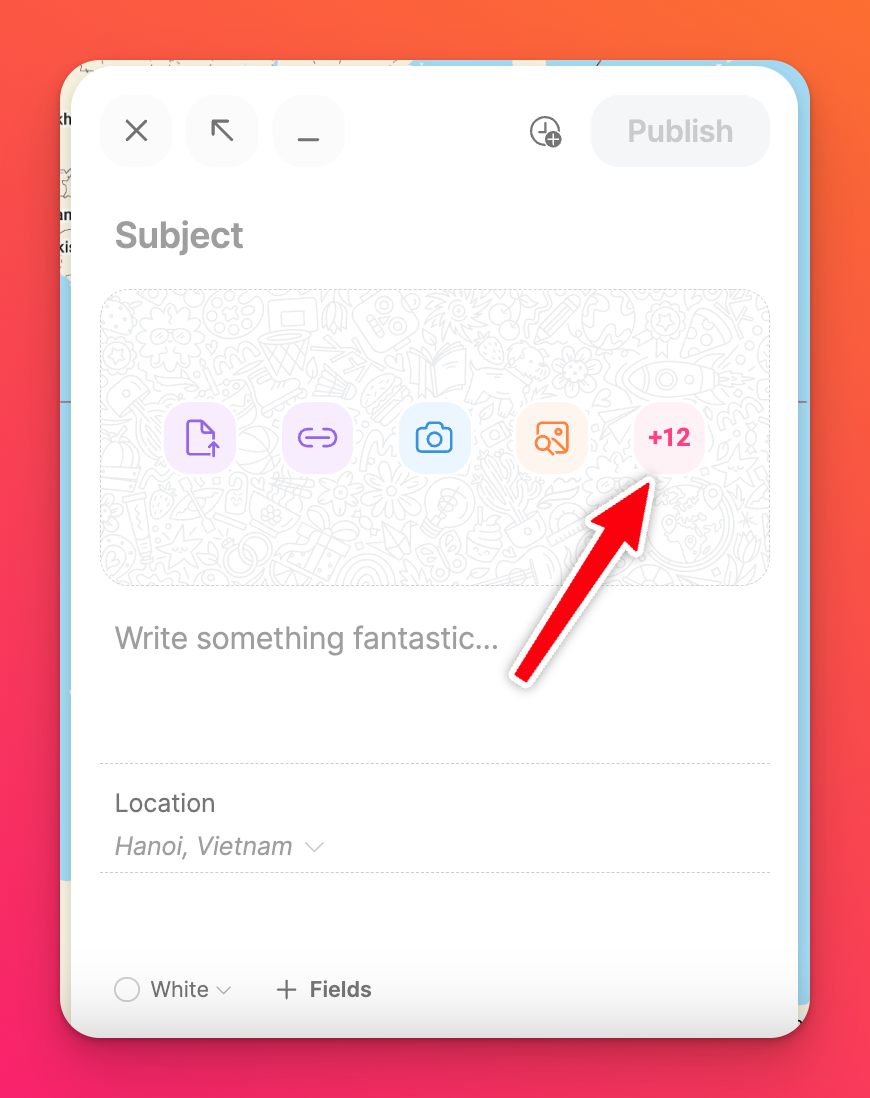
- Κάντε κλικ στην επιλογή Τοποθεσία.
- Αναζητήστε την τοποθεσία στο πεδίο κειμένου ή κάντε κλικ στο εικονίδιο στην αριστερή πλευρά της γραμμής αναζήτησης για να χρησιμοποιήσετε την τρέχουσα τοποθεσία σας. Έτσι θα εμφανιστεί ένας χάρτης για την ανάρτησή σας.
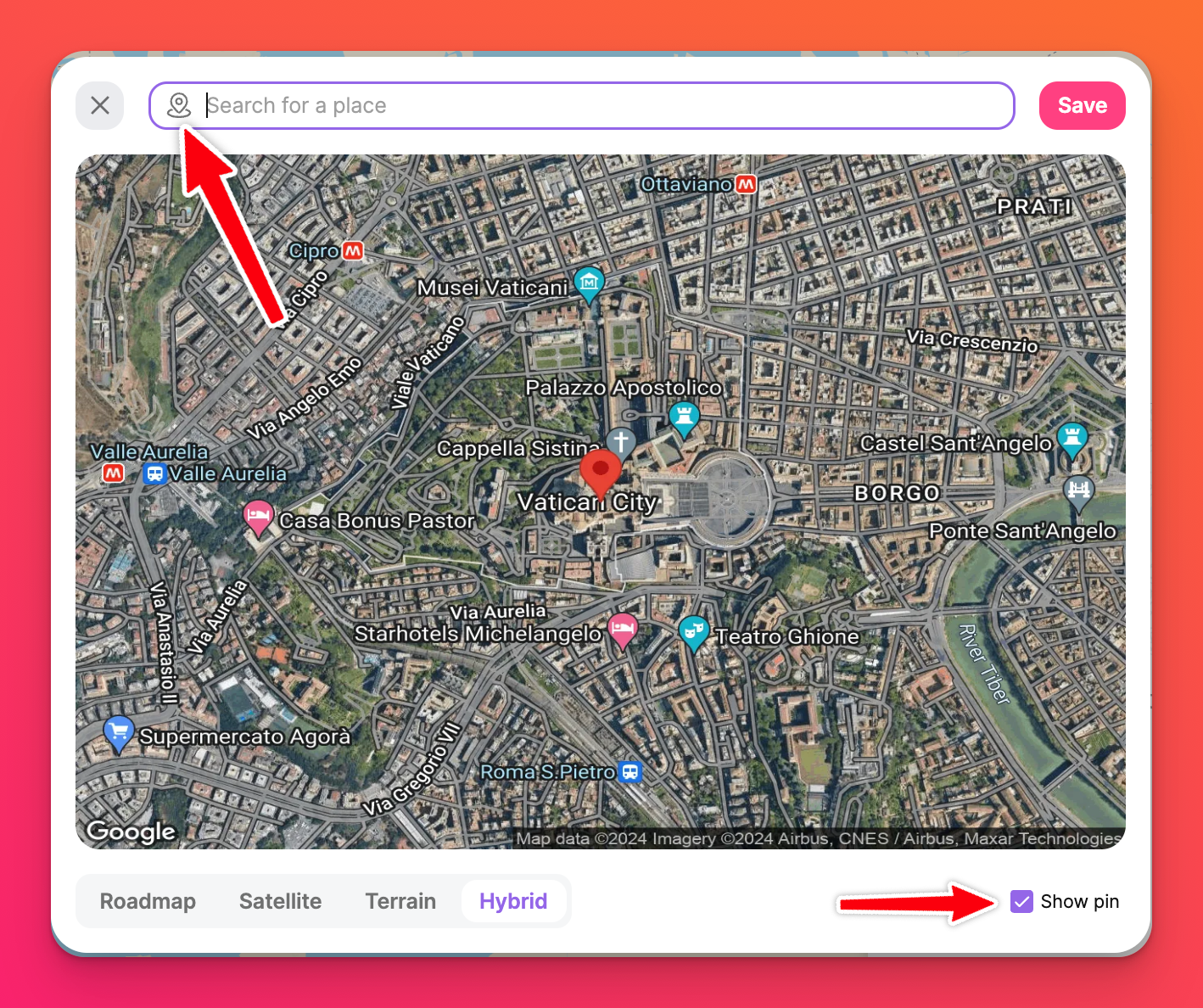
- Επιλέξτε μεταξύ των διαφορετικών στυλ χάρτη (Roadmap, Satellite, Terrain, Hybrid) και τσεκάρετε το κουτάκι δίπλα στο Show pin (Εμφάνιση καρφίτσας ) αν θέλετε να συμπεριλάβετε την καρφιτσωμένη περιοχή (όπως φαίνεται από την πόλη του Βατικανού παραπάνω) στην εικόνα σας.
- Κάντε κλικ στο κουμπί Αποθήκευση. Αυτή είναι τώρα η εικόνα για την ανάρτησή σας.
- Συμπληρώστε τα υπόλοιπα στοιχεία της ανάρτησής σας και κάντε κλικ στο κουμπί Δημοσίευση για να την τοποθετήσετε στο χάρτη.
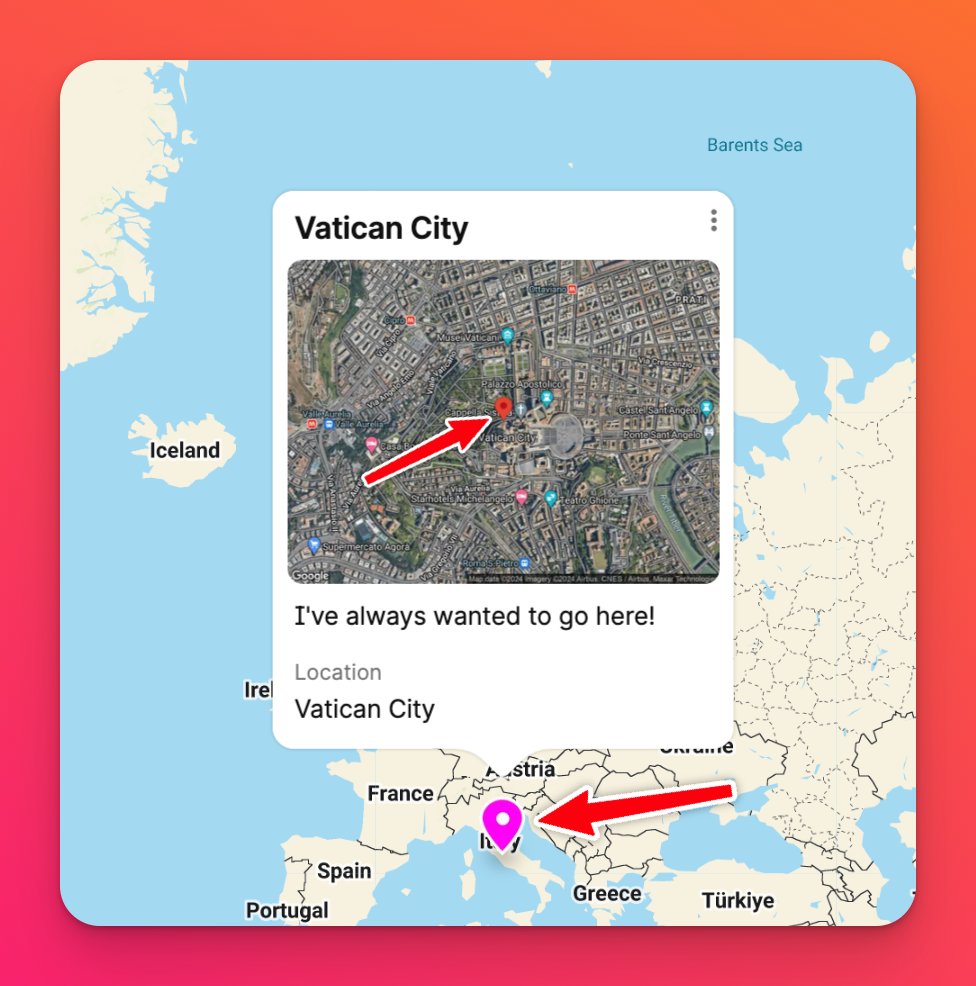
Χρήσιμες συμβουλές
- Πατήστε το εικονίδιο(+) στην κάτω δεξιά γωνία του χάρτη για να καρφιτσώσετε μια τοποθεσία.
- Κάντε κύλιση προς τα πάνω για να μεγεθύνετε και προς τα κάτω για να σμικρύνετε. Για συσκευές αφής, τσιμπήστε για μεγέθυνση και σμίκρυνση.
- Κρατήστε πατημένο το αριστερό κλικ και μετακινήστε τον κέρσορα για να δείτε άλλες περιοχές του χάρτη.
- Για να επεξεργαστείτε την καρφίτσα, κάντε κλικ στο κατακόρυφο κουμπί με τις τρεις τελείες (...) στην επάνω δεξιά γωνία της θέσης. Χρησιμοποιήστε το ίδιο κουμπί για να διαγράψετε την καρφίτσα.
- Όταν κάνετε κλικ στο εικονίδιο με το γρανάζι Ρυθμίσεις (⚙️) στον πίνακα στα δεξιά, θα μπορείτε να επιλέξετε ένα στυλ χάρτη. Οι επιλογές περιλαμβάνουν Δορυφορικό, Μεσαιωνικό, Black Metal, Νυχτερινό και Βιντεοπαιχνίδι.
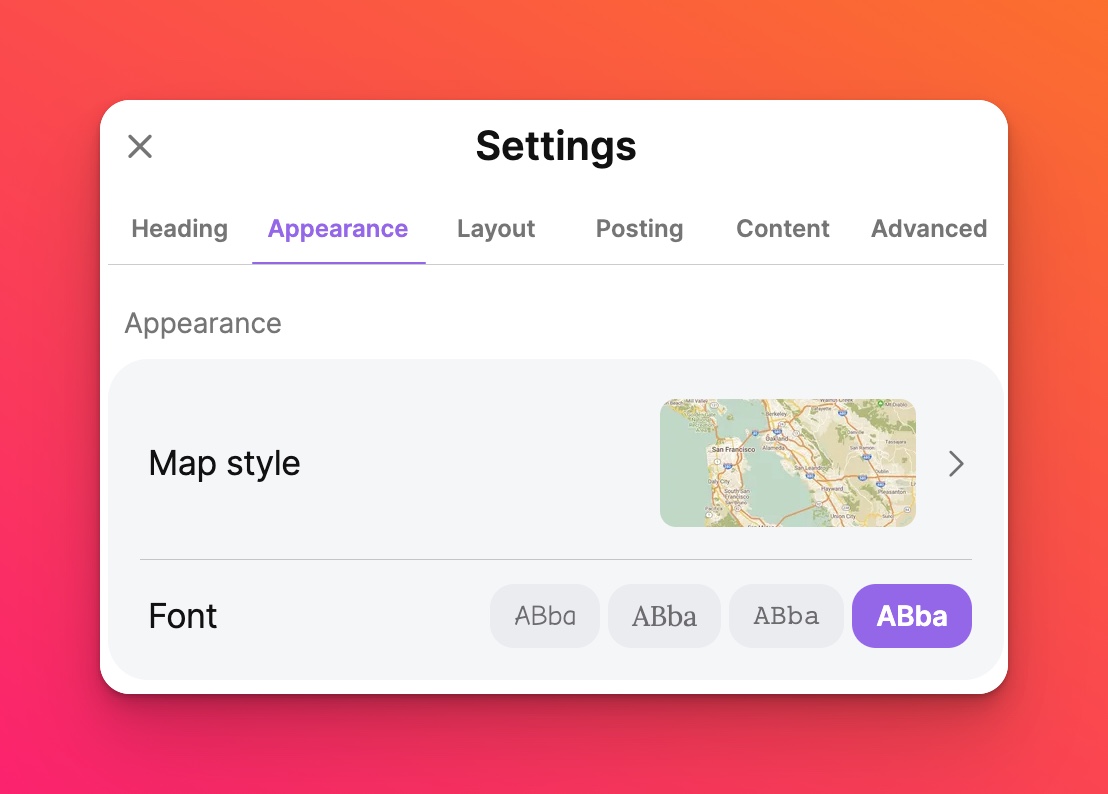
Οι επιλογές για τις δημιουργίες σας είναι ατελείωτες!

